●プリントプレビューで調整 |
|---|
印刷するL判用紙の設定ができましたので、プリントプレビューで画像を用紙サイズに合わせる調整を行います。
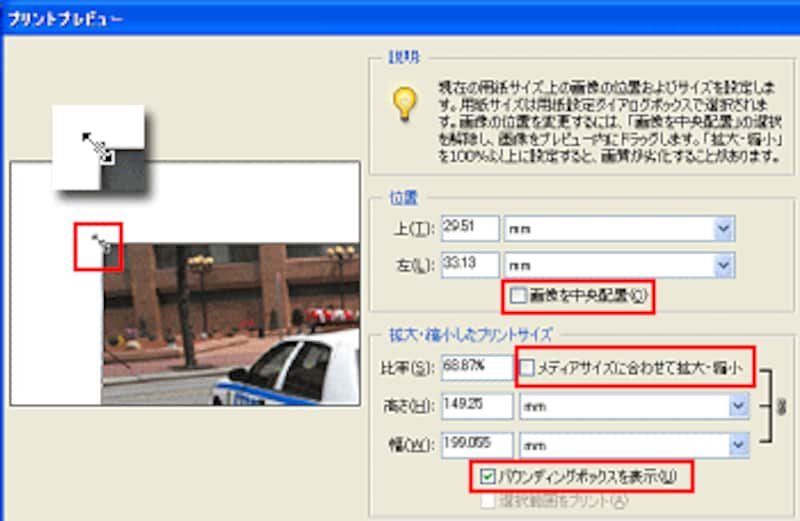
| ★プリントプレビューの設定のポイント★ |
|---|
| ・「メディアサイズに合わせて拡大・縮小」のチェックをはずします。 ・「画像を中央配置」のチェックをはずします。 ・「バウンディングボックスを表示」にチェックを入れます。 |
これらの設定を行ってから、プレビュー画面をドラッグして、画像の角にある□のハンドルをドラッグして縮小するのに合わせて、用紙の枠に画像が余白無く配置されるように画像をドラッグして、配置の調整をします。
プレビュー画面で印刷したい範囲が表示されているかを確認して、「プリント」ボタンをクリックします。
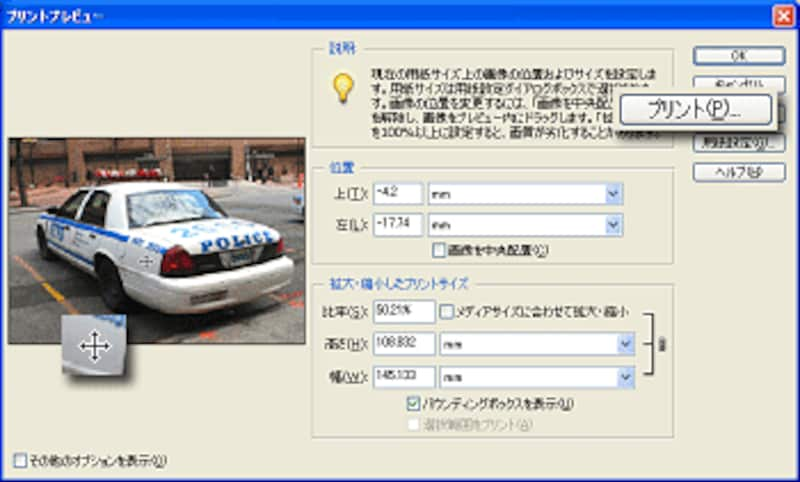
続く「印刷」ダイアログボックスで「OK」をクリックすると、印刷が開始します。
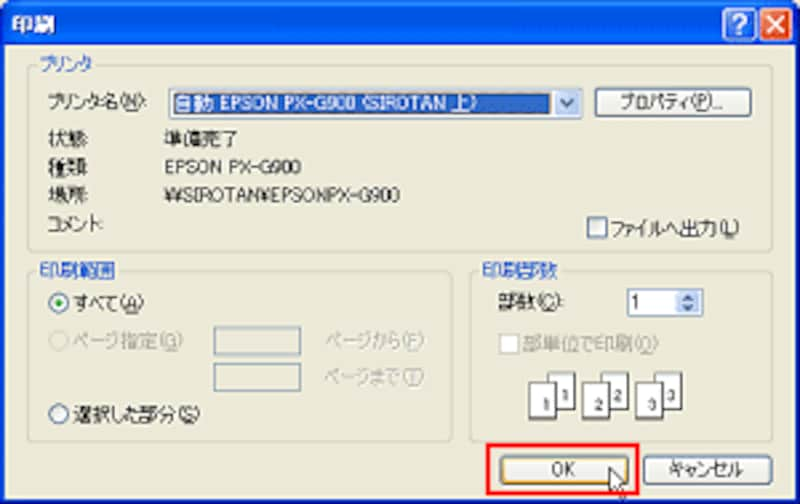
▼印刷した結果です

フチありの設定でも、枠内に均等に余白を含んだ印刷ができました。
Photoshop Elements2.0では、目的の用紙サイズに合わせて高度な解像度の調整も行うことができますが、比較的小さいサイズの画像でもL判サイズ印刷に活用できることから、手早く目的の写真を印刷する手段として「プリントプレビュー」を使った方法をおすすめします。
●参考サイト







